Attribuisci le caratteristiche, i parametri dei materiali e delle sezioni agli elementi strutturali che hai creato! Seleziona PROPERTIES sulla Tab Bar
MATERIALI
Seleziona Materials nell’Entity Tree, quindi schiaccia New nel Data Panel.
Tutti i materiali che crei saranno visibili numerati nell’Entity Tree
Database
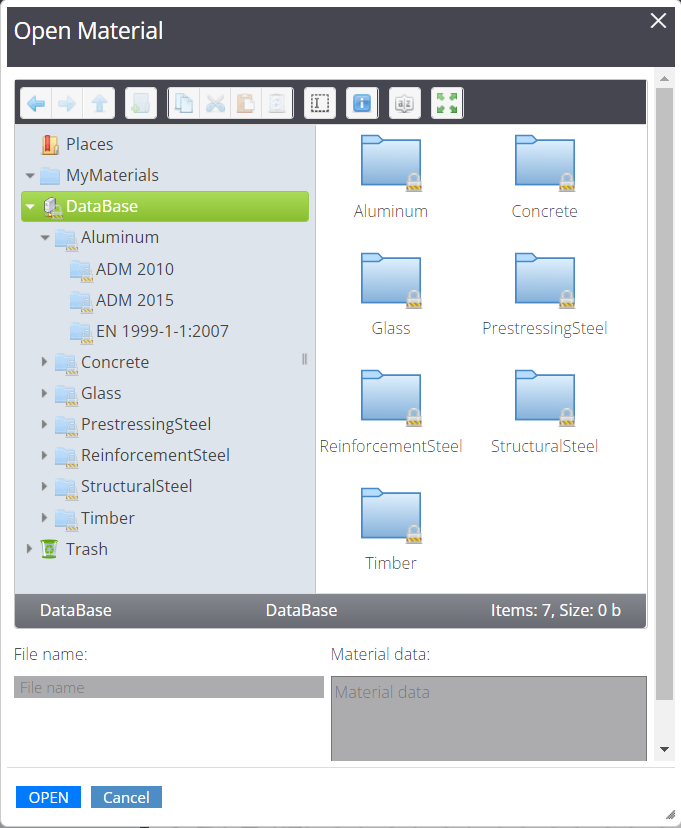
Seleziona Open nel Data Panel per accedere alla finestra Open Material.
Successivamente seleziona Database e scegli il tipo di materiale e la relativa norma. WeStatiX dispone di una libreria di materiali completa di tutte le proprietà meccaniche degli stessi, in accordo con le principali normative (come EN, ACI, CSA, ASTM, IS).
Nella libreria potrai trovare
- Alluminio
- Calcestruzzo
- Vetro
- Acciaio preteso
- Acciaio d’armatura
- Acciaio da carpenteria
- Legno
Parametric
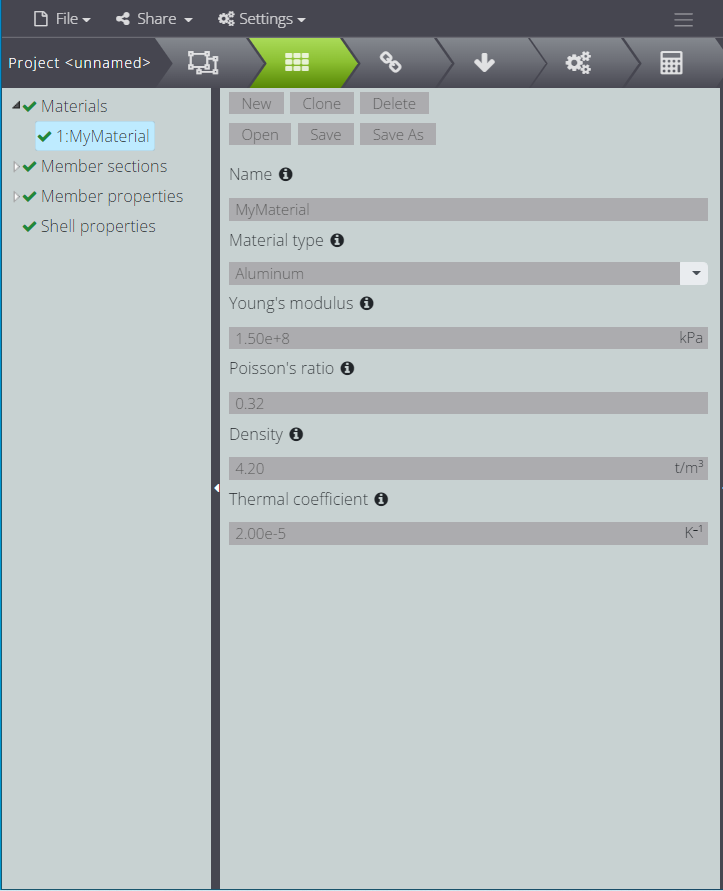
Se il materiale che cerchi non è disponibile nella libreria, puoi crearne uno nuovo direttamente nel Data panel.
Compila i campi assegnando i valori ai parametri richiesti. Se selezioni questa opzione dopo aver scelto il materiale da Database, ritroverai i suoi parametri all’interno dei vari campi.
Ricordati di compilare Name, quindi schiaccia Save. Il materiale così definito rimarrà salvato nella tua libreria personale anche per i tuoi progetti futuri.
My materials
Seleziona Open nel Data panel. Se hai già salvato alcuni dei tuoi materiali personalizzati, puoi trovare il tuo database privato scegliendo ulteriormente MyMaterials nella finestra Open Material!
SEZIONI
Genera le sezioni trasversali da assegnare ai Members! Seleziona Members sections nell’Entity Tree, quindi schiaccia New nel Data Panel.
Genera tutte le sezioni necessarie per la tua struttura! Le troverai numerate nell’Entity Tree.
Ricordati di associare il materiale compilando il campo Material, quindi scegli una delle seguenti opzioni.
database
Seleziona Open nel Data Panel: puoi scegliere la sezione dalla libreria disponibile su WeStatiX.
Nella nuova finestra Open Section sotto Database, i seguenti tipi di sezione sono a tua disposizione:
- Rettangolare
- Circolare
- Sezione a C
- Sezione a L
- Sezione a I
Puoi selezionare il tipo di sezione e lo standard accedendo alle sottocartelle. Selezionando la sezione di Database desiderata e cliccando di nuovo su Open creerai una nuova sezione.
custom
WeStatiX ti permette di creare una sezione con una forma qualsiasi. Seleziona Custom nel Data Panel.
Puoi creare la tua sezione personalizzata utilizzando il Section Editor.
Parametric
Se non trovi la sezione trasversale che cerchi nel database di WeStatiX, puoi sempre crearne una nuova.
Seleziona uno qualsiasi dei tipi di sezione parametrica disponibili nell’Entity Tree
Clicca su Section type e scegli tra le opzioni disponibili nel menu a discesa:
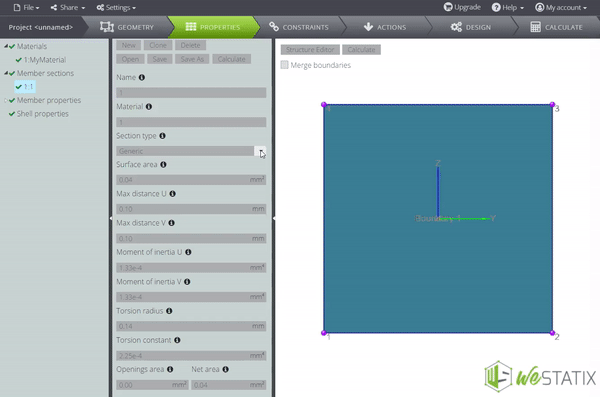
- Sezione generica
- Sezione rettangolare
- Sezione circolare
- Sezione a I
- Sezione a T
- Sezione a L
- Seziona e doppia L
- Sezione a C
- Sezione scatolare
Puoi specificare i parametri geometrici della sezione nei campi che ti vengono proposti.
Nel Section Editor o nel Viewport3D potrai vedere la tua sezione prendere forma!
Se schiacci Calculate, WeStatiX calcolerà tutti i parametri della sezione!
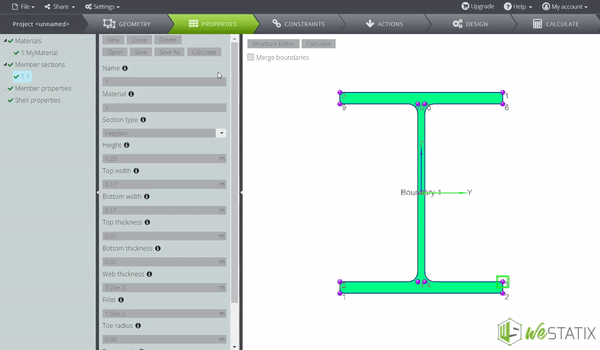
Schiaccia Save: la sezione che hai appena creato sarà salvata nella tua libreria personale anche per i tuoi progetti futuri.
My Sections
Se hai già salvato delle sezioni, puoi trovarle in questa posizione.
Seleziona Open nel Data Panel per accedere alla finestra Open Section.
Entrando in MySections troverai tutte le sezioni che hai salvato in precedenza.
Puoi cancellare la sezione selezionata schiacciando Delete.
Dopo aver aperto la sezione salvata, nei campi sottostanti vengono proposti i principali parametri geometrici della sezione.
Per calcolare le proprietà della sezione calcolata, schiaccia Calculate.
PROPRIETÀ MEMBER
Dopo aver creato i materiali e le sezioni trasversali negli step precedenti, sei pronto ad assegnarli agli elementi che compongono la tua struttura
Seleziona Member properties nell’Entity Tree, quindi schiaccia New nel Data Panel.
Assegna un nome alla proprietà, quindi elenca il numero dei Members a cui vuoi la vuoi applicare.
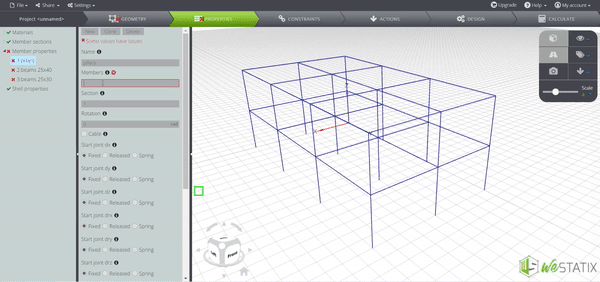
Di seguito specifica in Section la sezione che vuoi associare alla proprietà corrente, identificandola con il suo numero. Puoi inoltre specificare la rotazione della sezione nel campo Rotation.
Controlla su Cable se la tua sezione è di questo tipo e specifica la sua tensione iniziale.
Infine, con riferimento al sistema di riferimento locale di ogni Member, seleziona i vincoli interni per i nodi di inizio e fine.
PROPRIETÀ SHELL
Seleziona Shell properties nell’Entity Tree, quindi schiaccia New nel Data Panel.
Associa un nome alla proprietà compilando il campo Name. Poi elenca gli elementi Shell a cui vuoi applicarla. Specifica il materiale e lo spessore da assegnare.
